Can sıkıcı kablolardan veyaUSB bağlantılarının kesilmelerinden bıktınız mı? Ben de!. Bu yüzden uygulamalarımı WiFi üzerinden kablosuz olarak hata ayıklamayı seviyorum, etrafta kablo yok! Yapılandırmak sadece birkaç dakika sürüyor.
Bu yazımda, android uygulamanızda WiFi üzerinden nasıl hata ayıklayabileceğinizi göstereceğim. ADB normalde Android’de USB kablosuyla kullanılır. Ancak ADB’yi kablosuz olarak da kurabilir ve kullanabilirsiniz.
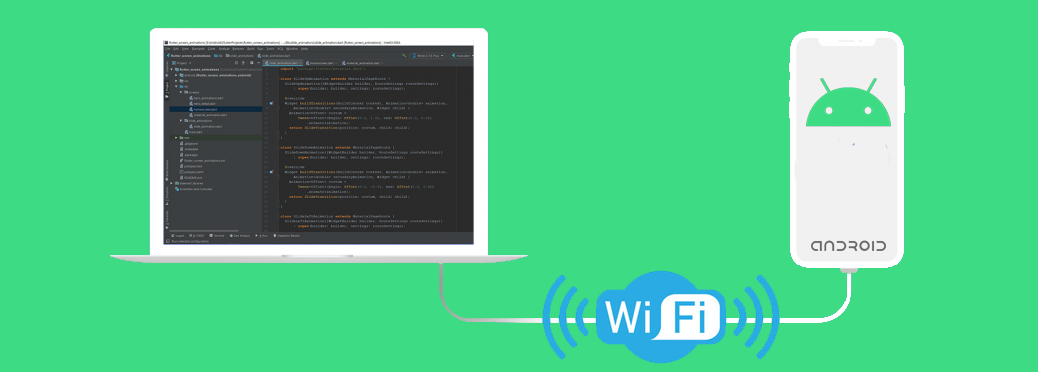
Kablosuz Hata Ayıklaması Nasıl Yapılır?
Adım 1: Android cihazınız ve ana bilgisayarınızın aynı ağa bağlı olduğundan emin olun.
Adım 2: Telefon ip adresinizi öğrenin. Bunun için; Ayarlar -> Telefon Hakkında -> Durum adımlarını takip edin.
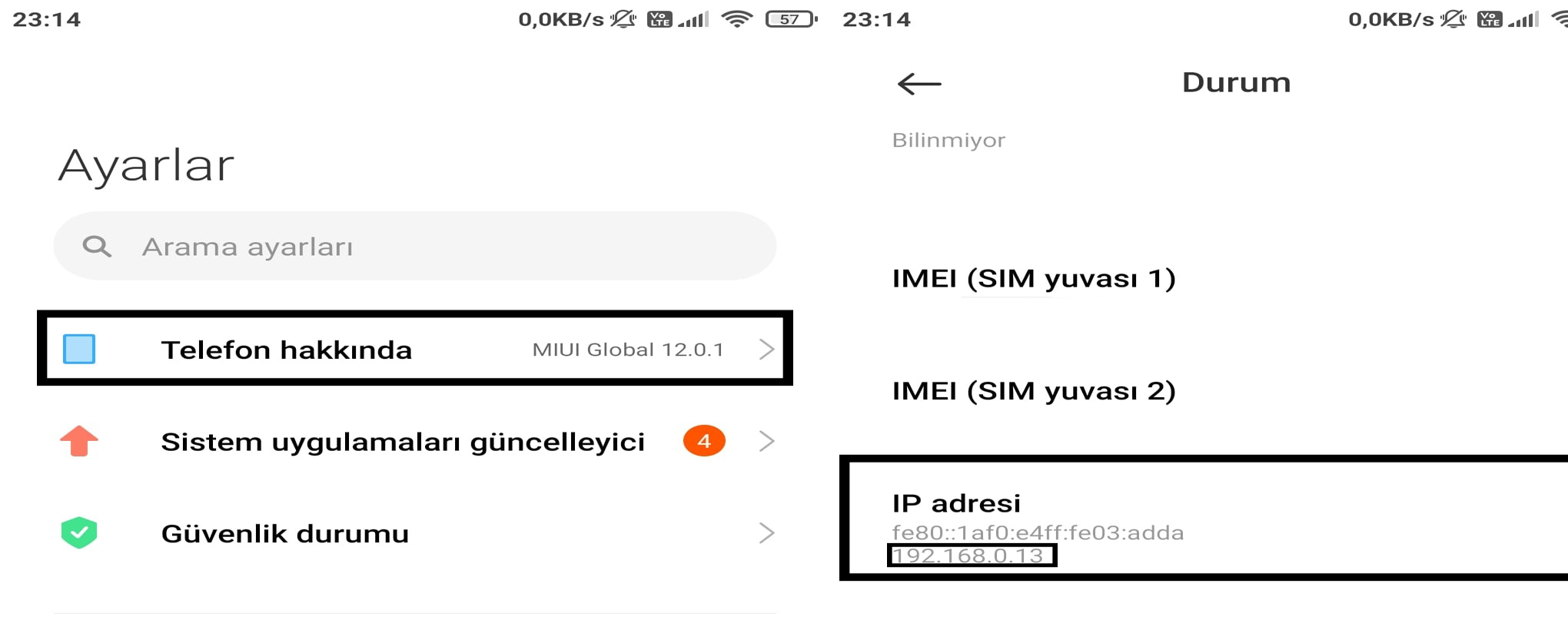
Adım 3: Komut İstemini (CMD) açın.
Adım 4: Aşağıdaki komutu çalıştırın.
adb connect phoneIpAdress:5555
Görsele göre;
adb connect 192.168.0.13:5555

connected to … mesajını alırsanız başarıyla bağlantı oluşturulmuştur.
Eğer komutu çalıştırdıktan sonra aşağıdaki hatayı alırsanız;
cannot connect to 192.168.0.13:5555: No connection could be made because the target machine actively refused it.
Adım 4.1: Hata Çözümü:
Adım 4.1.1: Telefonu usb ile bilgisayara bağlayın.
Adım 4.1.2: CMD ekranında aşağıdaki komutları sırasıyla çalıştırın.
adb usb adb tcpip 5555 adb connect phoneIpAdress

connected to … mesajını alırsanız başarıyla bağlantı oluşturulmuştur. Artık usb kablosunu çıkarıp kablosuz hata ayıklamanın tadına varabilirsiniz.
Bağlı cihazları görmek için;
adb devices
Bağlantıyı sıfırlamak için;
adb kill-server
Adb bağlantısı kesilirse:
#1 Ana makinenizin hala Android cihazınızla aynı Wi-Fi ağına bağlı olduğundan emin olun,
#2 adb connect adımını tekrar deneyin.
#3 Bağlantıyı sıfırlayın ve adımları uygulayın.